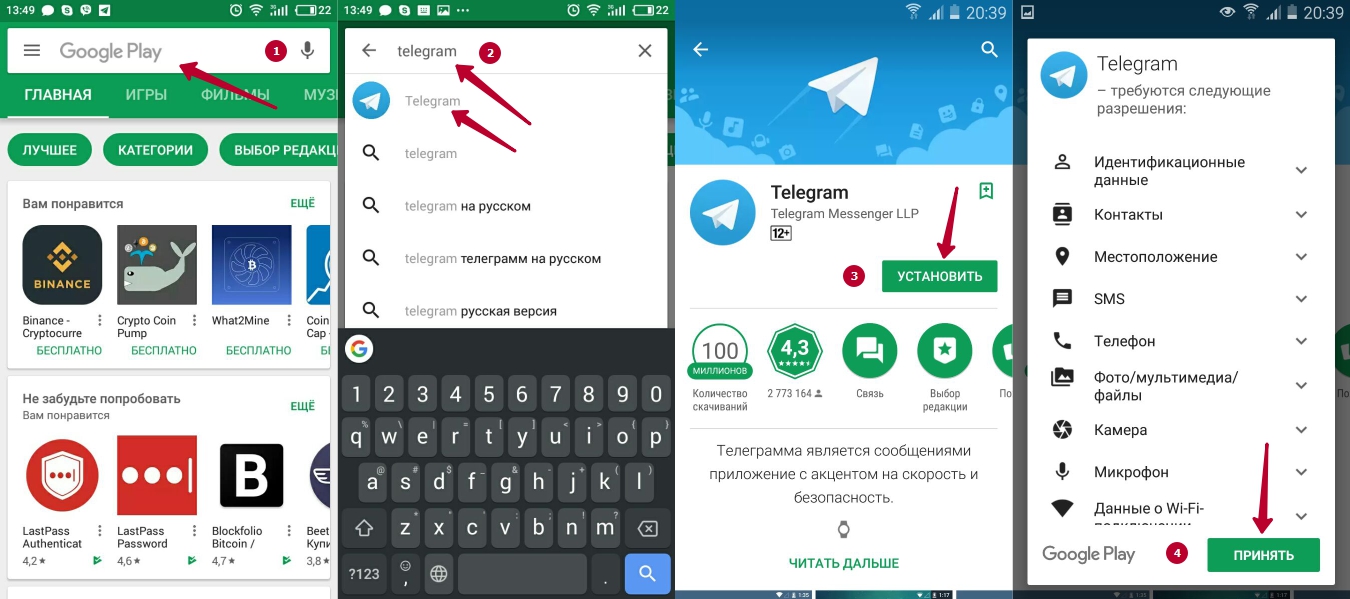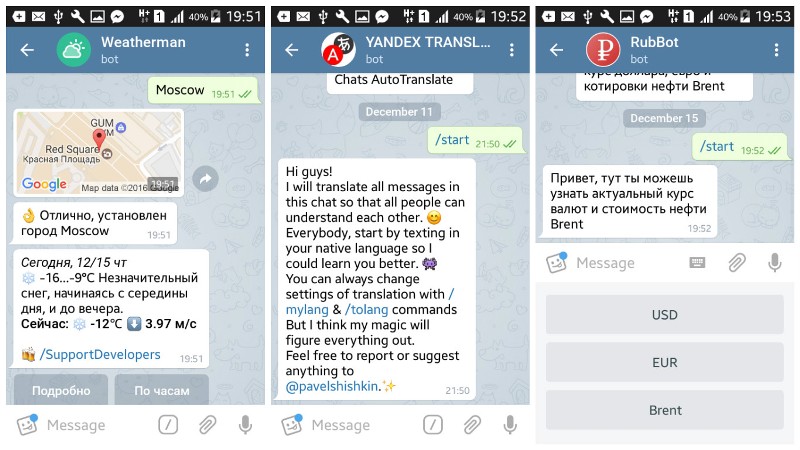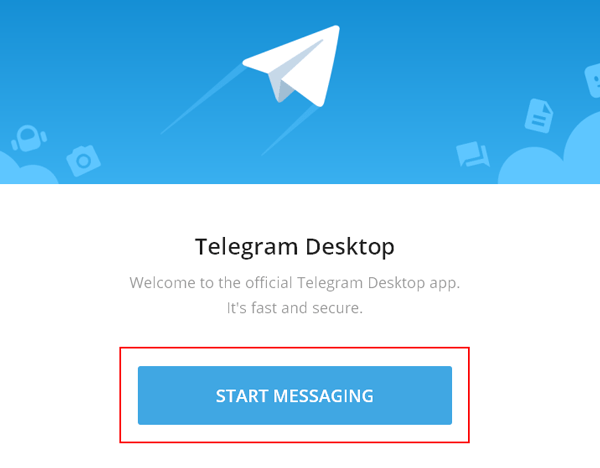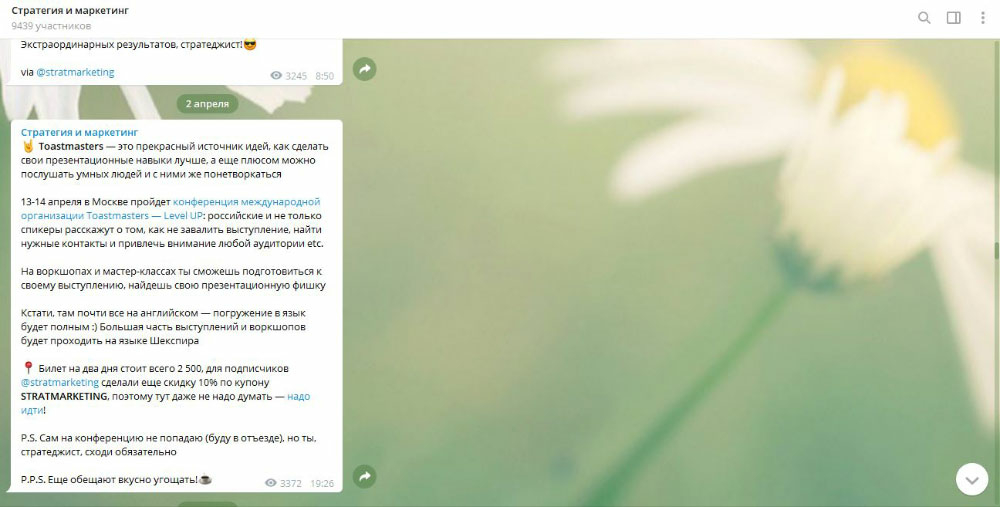Как восстановить переписку в мессенджере телеграм
Содержание:
- Почему в Телеграмме нельзя восстановить удаленные сообщения и аккаунты
- Особенности восстановления в telegram
- Обновление Telegram: архив чатов и улучшенный интерфейс
- С помощью Desktop
- Как добавить удаленный аккаунт
- Экспорт данных
- Возможные решения
- Как восстановить аккаунт?
- Сохраняется ли история общения
- Какие данные можно сохранять
- Как добавить или вытащить из архива чат в Телеграме
Почему в Телеграмме нельзя восстановить удаленные сообщения и аккаунты
Чтобы понять, почему в приложении не предусмотрена функция восстановления переписки, уточним технические аспекты и вспомним политику конфиденциальности мессенджера. Все сообщения в зашифрованном виде хранятся на облачном сервере, поэтому клиент может получить к ним доступ, зайдя с любого устройства. Под исключение попадают секретные чаты, не предусматривающие участие облачного сервера в организации общения двух пользователей, – в этом случае переписка сохраняется только на устройствах собеседников. То есть место хранения информации всего одно – либо сервер, либо внутренняя память устройства.
Таким образом, когда человек принимает решение избавиться от диалога, сообщения удаляются навсегда и вернуть их с помощью резервной копии или какого-то альтернативного хранилища уже невозможно. По той же причине нельзя восстановить аккаунт Телеграмма, который был самостоятельно удален пользователем. В этом случае все контакты, личные данные из профиля и диалоги исчезают безвозвратно. При повторной регистрации аккаунта социальная жизнь пользователя в рамках Телеграмма начинается с чистого листа.

Учитывая стремление обеспечить абсолютную безопасность при общении, которое демонстрируется практически во всех рекламных лозунгах Telegram, логику такой политики понять можно. Если, по мнению клиента сервиса, всплывшая в диалоге информация может нанести его персоне определенный вред, то, удаляя конкретное сообщение или свой аккаунт, он должен быть на 100% уверен, что ни одно лицо не сможет получить доступ к истории переписки.
Особенности восстановления в telegram
Ввиду того, что мессенджер, позиционирующий себя как полностью безопасный, не хранит никаких бэкапов переписки пользователя вне его устройства, восстановить удаленный телеграм полностью можно только если сообщения не были удалены самим человеком.
При помощи бэкапа можно экспортировать:
- информацию об аккаунте;
- контакты;
- переписку (включая все чаты и каналы, как публичные, так и частные, также любой диалог с любым юзером).
Таким образом Telegram позволяет практически полностью сохранить историю активности в отдельном файле. Рассмотрим подробнее, каким образом всю эту информацию сохранить и где потом найти.
Канал
Основной процесс восстановления канала в телеграме выглядит следующим образом:
- Скачать последнюю версию приложения.
- Нажать на значок трех полосок вверху экрана.
- Перейти к настройкам, внизу выбрать пункт «Конфиденциальность и безопасность».
- В нем будет пункт «Экспорт данных», необходимо нажать на него.
Далее приложение предложит выбрать тип экспортируемых данных.
После этого, сохранив бэкап в читабельном HTML-файле, вы можете просмотреть содержимое прямо вне телеграма. Весь удаленный контент, появится в окне с открытым файлом.
Чат и переписку
Восстановление удаленного чата ничем не отличается по механике, только при выборе данных для экспортирования пользователю необходимо выбрать другой тип данных. При открытии файла на компьютере будут видны сообщения, написанные в чат. После загрузки данных из файла бэкапа удаленные чаты появятся в списке снова.
Восстановить переписку целиком проще всего. Сделать это можно в два клика, при этом выбрав сохранение только переписки или же вместе с медиафайлами. Когда позже человек решит переписку восстановить, она будет загружена именно в том виде, в котором сохранялась.
Iis 500 внутренняя ошибка сервера
Удаленные сообщения
Процесс того, как восстановить удаленное сообщение в телеграм, не отличается от уже упоминавшегося алгоритма. Но в случае, если вы убрали сообщение из беседы, восстановить его позже будет уже нельзя. Удаленные сообщения исчезают безвозвратно.
В последних обновлениях разработчики добавили возможность убрать из чата месседж в любое время, без ограничений по дате отправки. Раньше этого делать было нельзя. Кроме того, если вы удаляете сообщение не только у себя, но и у собеседника, то при входе в свой аккаунт в телеграм он не сможет его больше увидеть. Удаленное можно подгрузить только если вы это заблаговременно сохранили.
Обновление Telegram: архив чатов и улучшенный интерфейс
9 мая команда мессенджера Telegram представила крупное обновление, благодаря которому мобильные приложения обзавелись новыми полезными функциями.
Архив чатов стал ключевым нововведением в этом месяце. Отныне пользователи могут сортировать активные и неактивные чаты, убирая в отдельную папку все неактуальные диалоги и каналы — это облегчит работу с Telegram без необходимости удалять диалоги навсегда:
Чтобы добавить диалог в архив, нужно свайпнуть влево по чату. Если в диалоге уведомления не были отключены — он снова появится в общем списке чатов. Папку «Архив чатов» можно скрыть свайпом влево. Чтобы снова вернуть архив, нужно потянуть вниз список диалогов:
Самые важные диалоге в архиве можно закрепить — ограничение не более 100 чатов в папке. В команде Telegram заявляют, что «Архив — это пример того, как выглядит папка». Это означает, что в ближайшем будущем стоит ожидать возможность создавать собственные папки с диалогами.
В мобильных приложениях долгим нажатием на чате открывается новое меню, при помощи которого можно выбрать несколько чатов, а затем закрепить, переслать, отключить уведомления, архивировать или удалить их. Более того, в списке важных диалогов можно перетащить чаты по порядку так, как вам хочется. Подобное было возможно в десктопной версии Telegram:
В обновлении аккаунты мошенников будут отмечаться специальной меткой, предупреждающей, что на аккаунт, который вам пишет, поступало много жалоб в связи с мошенничеством. Как это будет работать и не будут ли получать по заслугам случайные люди — неизвестно. Практика спорных ситуаций в этом случае должна будет урегулироваться в ближайшем будущем.
Список диалогов теперь позволяет видеть больше текста в каждом чате, чем обычно. Вместо привычных двух, где на первой имя пользователя или название группы или канала, теперь может отображаться три строки — это значит, что само сообщение помещается в двух строках. Выбрать трёхстрочный режим можно в настройках чатов:
В настройках кода доступа в приложении Telegram для iOS теперь можно использовать шестизначный код в дополнение к предыдущим четырёхзначным и пользовательским буквенно-цифровым паролям:
Также у пользователей появилась возможность копировать ссылки на сообщения в частных группах и каналах — эти ссылки будут работать только для тех, кто состоит в таких чатах. Перед пересылкой сообщения, нажимая на фрагмент сообщения над текстовым полем, теперь можно изменить получателя пересланного сообщения. Переотправка сообщения теперь легче, так как соответствующая кнопка теперь присутствует внизу экрана — для переотправки необязательно тянуть палец к верхней панели:
Пользователи теперь могут видеть, кто находится в сети, просто открыв список диалогов. Под аватаркой у каждого чата с человеком всплывает соответствующий знак. Ранее, для того, чтобы узнать, онлайн ли собеседник, необходимо было либо заходить в сам диалог, либо открывать меню поиска, в котором отображается список самых предпочитаемых собеседников.
Подписывайтесь на «Код Дурова» в Telegram и во «ВКонтакте», чтобы всегда быть в курсе интересных новостей!
kod.ru
С помощью Desktop
Экспорт истории (чата, канала)
- Итак, для начала рассмотрим более «Точечный» вариант, позволяющий сохранить конкретную переписку, при этом, не затрагивая остальную информацию. Открываем нужный диалог и нажимаем на 3 вертикальные точки в левом верхнем углу экрана.
- В расширенном меню необходимо выбрать пункт «Экспорт истории чата».
- Программа предложит экспортировать следующие части переписки:
- Фотографии;
- Видеозаписи;
- Голосовые сообщения;
- Видеосообщения;
- Стикеры;
- GiF;
- Файлы.
Отметьте галочками нужные элементы. Установите нужный формат сохраненного файла, не забудьте указать удобный путь и границы чата по датам. По окончанию всех настроек выбираем «Экспортировать».
Экспорт всех данных через настройки
Второй способ подразумевает скачивание сразу всех данных.
Переходим в продвинутые настройки Telegram.
Здесь обратите внимание на блок «Данные и память», а точнее на его подпункт «Экспорт данных».
Кратко рассмотрим все доступные опции сохранения:
- Первая настройка – информация об аккаунте. Это указанное Вами имя, короткое имя пользователя, номер телефона и фотографии профиля.
- Список контактов – Если вы разрешаете приложению доступ к контактам, информация о них постоянно синхронизируется с Telegram.
- В настройках экспорта можно указать, какие именно чаты и группы необходимо перенести.
- В следующем блоке ставим галочки напротив необходимых медиа.
- В разделе другое укажите, требуются ли данные об активных сеансах и других настройках, не перечисленных выше (beta).
- Последним этапом будет выбор пути и формата сохраняемого файла.
С помощью web-версии (pdf)
Если по какой-то причине у вас нет возможности использовать полноценную десктоп версию, разберём вариант, при котором требуется лишь наличие браузера. Разберём инструкцию для 2 разных браузеров.
Firefox
В отличие от Google Chrome, Firefox не может предложить легкий способ сохранения с применением базовых возможностей, однако на помощь приходит магазин расширений.
Как добавить удаленный аккаунт
На самом деле восстановить ранее удаленный аккаунт другого пользователя и добавить его заного в базу своих контактов не так уж трудно. Следуйте инструкции:
- Для начала найдите чат ранее удаленным аккаунтом. Вбив в поисковую строку слово «удаленный» (Delete) у вас, отобразится один или несколько уничтоженых аккаунтов других пользователей.
- Перейдите в профиль телеграмм аккаунта.
- Нажмите на кнопку «Добавить аккаунт».
- При необходимости разрешается ввести новое имя и фамилию, номер же изменять нельзя.
Если же выше описанная ситуация случалась с вами, советуем вам узнать как восстановить Телеграмм аккаунт.
Комментарии (7)ТЕЛЕГРАМ САЙТ:Как найти удаленный аккаунт и восстановить контакт в веб телеграммеКак добавить контакт в веб телеграммеМожно ли удалить телеграмм?Как искать пользователя в телеграмм онлайн?Как выполнить восстановление Телеграмм аккаунта?Как возобновить доступ к аккаунту ТелеграммКак можно удалить телеграмм аккаунт без таймера самоуничтожения?Как изменить номер телефона в телеграмм?Можно ли восстановить свой аккаунт с прежними контактами если утрачен номер телефона?
Перед тем, как выяснять, как восстановить переписку в телеграм, необходимо более подробно обозначить, в чем особенности самого процесса восстановления данных в этом мессенджере.
Экспорт данных
С последними версиями мессенджера появилась такая полезная функция, как экспорт данных. Поскольку восстановить переписку в Телеграмме, которая была удалена, невозможно, ее можно сохранить на компьютере. Естественно, это реально сделать только перед стиранием, а не после него.
Данная функция необходима, чтобы экспортировать не только непосредственно текстовую информацию, но и множество других. Например:
- всю информацию об аккаунте – это имя пользователя, логин, номер телефона, фотография;
- мультимедийные данные – фотографии, аудио, видео (в том числе звуковые и видеосообщения), стикеры, анимированные файлы и т. д.;
- контакты;
- каналы, группы, чаты, диалоги как личные, так и публичные, в том числе и чаты с ботами;
- активные сессии;
- другие данные.
По сути, экспортировать можно все, что хоть как-то касается мессенджера. И это делает данную функцию очень полезной. Воспользоваться ее возможностями очень просто. Для этого нужно:
открыть мессенджер на компьютере;
нажать три полоски в левом верхнем углу;
в выпавшем меню выбрать «Настройки»;
далее выбрать «Расширенные настройки
Важно – в предыдущих версиях необходимо было нажимать «Конфиденциальность и безопасность». Если вы долгое время не обновляли мессенджер, нужно для начала проверить именно здесь;
находим пункт «Экспорт данных из Telegram».. После этого откроется соответствующее меню, где можно будет выбрать тип файлов, которые нужно экспортировать
По умолчанию галочки стоят не на всех пунктах, так что перед проведением операции нужно будет все детально пересмотреть. Если пользователь нуждается только в сохранении переписки, желательно оставлять галочку только на этом пункте, чтобы не перегружать экспортируемый файл
После этого откроется соответствующее меню, где можно будет выбрать тип файлов, которые нужно экспортировать. По умолчанию галочки стоят не на всех пунктах, так что перед проведением операции нужно будет все детально пересмотреть. Если пользователь нуждается только в сохранении переписки, желательно оставлять галочку только на этом пункте, чтобы не перегружать экспортируемый файл.
Далее необходимо будет выбрать место сохранения этого файла. Здесь можно выбрать любую подходящую папку
Детальное внимание нужно оказать выбору формата сохраняемого файла – это может быть стандартный JSON или HTML. Рекомендуется отдавать предпочтение именно JSON – компьютер хорошо читает его, и для этого ему не требуется браузер, что актуально для HTML. После создания файла экспорта можно открыть его прямо с мессенджера
Он сформирован очень удобно, сохраненные данные группируются по вкладкам. Экспортированные сообщения можно будет найти в разделе Chats
После создания файла экспорта можно открыть его прямо с мессенджера. Он сформирован очень удобно, сохраненные данные группируются по вкладкам. Экспортированные сообщения можно будет найти в разделе Chats.
Нужно отметить, что функция экспорта данных была внедрена сравнительно недавно – в начале лета текущего года. Соответственно, она еще находится в процессе тестирования. Если она будет пользоваться спросом среди пользователей – ее гарантированно оставят. Если нет – скорее всего, уберут.
Поэтому на сегодняшний день экспорт данных из Телеграмма доступен только на компьютерных операционных системах.
Версии мессенджера для мобильных платформ этой функции лишены. Если вам нужно сохранить свои сообщения, нужно будет воспользоваться именно десктопной версией приложения.
Можно ли вернуть удаленные сообщения из Телеграмма? С технической точки зрения, это невозможно. Переписки можно лишь предварительно сохранить, чтобы в случае необходимости восстановить их из архивов.
Skype безнадежно устарел, WhatsApp и Viber – надоели? Тогда специально для тебя Телеграм! Это – свежая кровь среди ресурсов, созданных для общения в сети интернет. Месcенджер создан специально для тех, кто не любит, когда суют нос в его жизнь. Фишка системы – стопроцентная безопасность данных от доступа третьих лиц. Основа системы – это чаты, но иногда они пропадают. Сегодня мы рассмотрим, как в Телеграм восстановить чат, чтобы получить доступ к данным. Это необходимо во-многих случаях.
В Телеграм делается акцент на безопасность и полную конфиденциальность информации. Этот аспект важен для современного пользователя, поэтому нет ничего удивительного, что сервис быстро набирает популярность.
Создатель Телеграм – Павел Дуров. Думаю не надо объяснять кто это. Вдохновителем создания сего проекта стал один молодой американец, которому не нравилось, что власти читают переписку, причем не только его. Дуров решил создать такой мессенджер, где никто не смог бы просочиться и «греть уши». Ему это удалось!
Возможные решения
Если восстановить удаленный диалог невозможно, значит ли это, что ситуация безвыходная, что можно трактовать как существенный недостаток мессенджера от Павла Дурова? На самом деле, это не так. Во-первых, невозможность восстановления сообщений – это часть системы защиты данных пользователей. То есть, это делается конкретно для них, чтобы никакой злоумышленник не мог прочитать их переписку после того, как она была удалена.
Во-вторых, можно сделать так, что письма будут доступными даже после удаления. Существует несколько очень простых и действенных способов, как этого добиться:
Скриншот
Время от времени можно просто делать снимок экрана с важной перепиской. Такие файлы не занимают много места, особенно что касается современных смартфонов или компьютеров
Никаких ограничений здесь нет. Чтобы такие скриншоты не мешали при просмотре обычных фотографий в галерее, можно создать для них отдельную папку. Алгоритм действий, как и снятие скриншота экрана, напрямую зависит от операционной системы устройства. Это можно сделать как встроенными инструментами, так и сторонними программами, например, Joxi. Для этого нужно:
- запустить приложение для снятия скриншота;
- нажать комбинацию Ctrl+Prnt Scrn;
- выбрать требуемый элемент на экране для сохранения;
- сохранить, после чего проверить результат. У вас получится что-то наподобие этого:
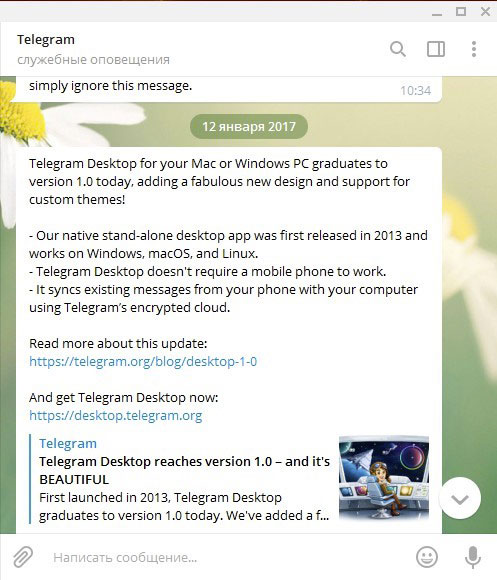
Файл будет храниться в выбранном месте до тех пор, пока он станет вам не нужным. После этого его можно удалить.
Тщательная проверка
Перед удалением всегда проверяйте: не нужны ли вам больше эти данные или все же стоит повременить? Как и в случае с другими программами и приложениями, в Телеграмме есть так называемая защита от дурака: диалоговое окно, в котором нужно подтвердить действие. Это защищает от необдуманных, поспешных или ошибочных действий пользователя, и помогает сохранить важную информацию.
Текстовые дубликаты
Еще один достаточно простой метод. Его суть – в создании текстовых копий сообщений. Просто копируете нужный текст и после вставляете его в новый текстовый файл, открыв блокнот, далее – сохраняете. Делать это можно как на компьютере, так и на мобильном телефоне
Во втором случае можно создавать заметки с важной информацией, взятой из переписки в Телеграмме. Для этого нужно:
- открыть Телеграмм на мобильном устройстве;
- сделать долгий тап на сообщении, текст которого нужно сохранить;
- выбрать «Копировать»;
- создать новую заметку и вставить туда скопированный текст;
- сохранить файл.
Получится примерно вот так:

Электронная почта
При желании можно отправлять копии сообщений в мессенджере на свою электронную почту. Такой способ актуален преимущественно для настольных компьютеров или ноутбуков, так как с телефона выполнять эти действия достаточно долго и неудобно, особенно если сравнивать с другими методами. Отправка копии переписки на электронку особенно популярна среди людей, ведущих в сети коммерческую деятельность.
Здесь все очень просто:
- выбираете в Телеграмм сообщение, кликаете на нем правой кнопкой мыши, выбираете пункт меню «Копировать»;
- открываете свою почту (в браузере или через отдельный почтовый агент, в зависимости от того, что у вас установлено);
- создаете новое письмо, вставляете скопированный текст;
- указываете адрес своей второй почты;
- отправляете.
Вот как это выглядит:
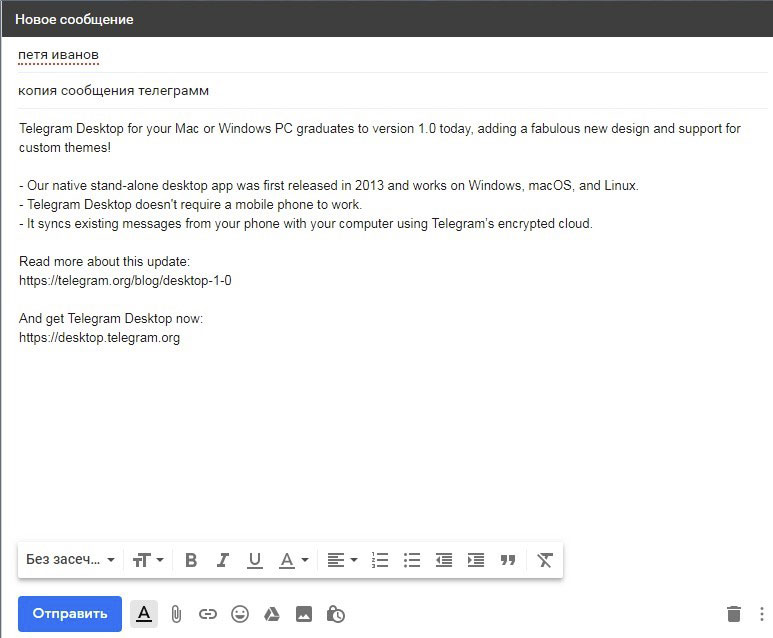
Диалоги можно вообще не удалять, так как Телеграмм этого не требует. Как известно, текстовые файлы занимают очень мало места в памяти устройства. Если острой необходимости в удалении нет, можно все оставить так, как есть.
Как восстановить аккаунт?
Теперь давайте поговорим об аккаунтах. Здесь все не так однозначно, поэтому мы постараемся разобрать различные ситуации, связанные с восстановлением пароля аккаунтов.
Можно ли восстановить доступ к удаленному аккаунту?
Почти во всех социальных приложениях можно удалить свой профиль/страничку. Телеграм не стал исключением. Каждый пользователь может в любой момент времени удалить свой аккаунт и все, что с ним связано.
В таких ситуациях восстановление пароля невозможно. Причина здесь та же – безопасность. Все это оговорено в правилах использования мессенджера, а вы, в свою очередь, подтверждаете удаление своей странички.
Если вы попробуете обратиться в службу технической поддержки по данному вопросу, то ответ будет один: ничего поделать уже нельзя. В следующий раз подумайте лучше, прежде чем нажать на кнопку «Я готов все потерять».
Можно ли восстановить существующий аккаунт?
В таких ситуациях восстановления пароля вы сможете это сделать, используя номер телефона, к которому был привязан профиль Telegram.
Сама процедура занимает всего несколько минут:
- установить и запустить мессенджер Телеграм;
- указать номер телефона, к которому была привязана страница;
- дождаться СМС-сообщения с кодом;
- ввести полученный код.
Готово! После проделанных действий доступ будет восстановлен. Причем данная процедура подходит, как для восстановления на прежнем устройстве, так и на другом. Главное – это иметь доступ к номеру телефона, к которому был привязан профиль.
Как восстановить доступ, если телефон потерялся или его украли?
В таких ситуациях инструкция, описанная выше, уже не поможет. Поэтому, вы можете прибегнуть к следующим решениям:
- обратиться к своему мобильному оператору и сообщить о потере SIM-карты, чтобы те сделали новую, заблокировали старую и восстановили номер;
- написать в тех. поддержку Телеграма и объяснить свою ситуацию (вам необходимо будет подтвердить свою личность и, скорее всего, ваш профиль восстановят).
Как видите, в зависимости от обстоятельств доступ к своему аккаунту можно как восстановить, так и потерять навсегда. Это лишь очередной раз подтверждает, что необходимо быть крайне внимательным при совершении подобных действий в мессенджере Telegram.
Люди часто сталкиваются с определенными проблемами и совершают ошибки при восстановлении или удалении чего-либо в Телеграм. Для того чтобы избежать их, следуйте нашим простым советам и рекомендациям.
- Первый и главный совет (мы уже неоднократно об этом говорили) – хорошо подумайте, прежде чем удалять переписку/сообщение/профиль, так как восстановление в дальнейшем будет невозможным.
- Будьте внимательны при удалении. Проверьте название диалога, чтобы убедиться, что вы не удаляете по ошибке не ту переписку.
- Помните, что при удалении сообщений, они также удаляются и у вашего собеседника. Аналогично данный процесс работает и в обратном порядке. Если ваш собеседник решит удалить переписку, то она удалиться и у вас.
- Если в диалоге есть важная информация, которую вы не хотите потерять, сделайте на всякий случай скриншот или скопируйте текст в отдельный текстовый документ. Тогда вы сможете сохранить информацию, даже если сообщения будут удалены.
- Если у вас возникло желание удалить аккаунт, подумайте, возможно, стоит просто удалить все данные и чаты, сохранив при этом сам профиль. В таком случае, вы не столкнетесь с проблемой восстановления и сможете вновь получить к нему доступ в любой момент времени.
Сохраняется ли история общения
Уже немало слов на нашем информационном сайте было сказано о практически уникальной системе защиты мессенджера. Он и ключ доступа каждые сто сообщений меняет, диалоги особым образом шифрует, протокол безопасности практически инновационный написан. Так разве можно при таком раскладе просто взять и сохранить переписку? Конечно, нет.
Как мы уже говорили в одной из своих статей, вы можете разве что вручную выделить все сообщения, а потом просто отформатировать их в Ворде. Правда, ничего особо красивого из этого не выйдет, да и время вы точно зря потеряете.
В общем, сохраненный таким образом диалог будет выглядеть следующим образом:
«Belpheo Tan,
Вы можете прочесть это сообщение?
Alex Boy,
о, вроде нашел».
Алгоритм такого копирования следующий:
- Выделяете необходимый кусок диалога (сообщения станут синими).
- Жмете правой клавишей мыши.
- Выбираете «Copy Selected Text».
- Заходите в документ и нажимаете сочетание клавиш Ctrl+V.
Какие данные можно сохранять
С помощью скриншота можно сберечь любые записи, выведенные на экран. В Telegram Desktop удастся экспортировать в папку загрузки ПК разрешенные для сохранения файлы. Выгрузить в «Избранное» Телеграма можно записи, для которых пользователи не установили ограничения, то есть в разделе «Конфиденциальность» не выставили опцию «Никто» для пересылки сообщений. Без проблем можно скачать фотографии, видео, размещенные на каналах или в чатах Telegram, а также стикеры, гифки, голосовые сообщения.
Что можно сберечь:
- регистрационные сведения чужого аккаунта (логин, фотографии профиля, номер телефона);
- оставленные в чатах сообщения;
- переписку с клиентами мессенджера;
- тексты, фото, видео, голосовые сообщения каналов;
- гифки, смайлы, стикеры;
- файлы размером до 1 500 Мб.
Нежелательно копировать записи, передающиеся с помощью секретных чатов. Для таких сообщений обычно выставляют режим самоуничтожения
Отправителю важно, чтобы получатель только прочитал сведения, но не смог их скопировать
Публичные записи можно сберечь всеми доступными способами. При желании можно даже сфотографировать изображение на дисплее другим устройством, например, фотоаппаратом. Правда, такой способ неудобный, зато он позволяет сохранить записи инкогнито.
Важно! Диалоги и файлы, созданные в Телеграме, можно хранить в самом приложении в папке «Избранное». Это облачное хранилище вмещает сколько угодно информации. Все сведения хранятся на серверах Telegram, причем в зашифрованном виде
Все сведения хранятся на серверах Telegram, причем в зашифрованном виде.
Хранящаяся в мессенджере переписка не засоряет память компьютера и находится в полной безопасности. Прочитать сохраненные записи может только хозяин аккаунта. Свой профиль можно дополнительно обезопасить от взлома, активировав пароль на вход. Его длина должна вмещать не меньше 8 символов. Двукратная аутентификация (присланный облачный код + собственный пароль) увеличит безопасность аккаунта.
Как добавить или вытащить из архива чат в Телеграме
Архивирование записей доступно людям, пользующимся компьютером, ноутбуком, смартфонами версии Андроид или айфонами. Этот сервис помогает сберечь информацию, никого не блокировать, параллельно очищать главное окно Телеграма от лишних сообщений.

На компьютере
Добавить диалоги в хранилище очень просто. Вначале необходимо выбрать человека, чьи сообщения отправятся на хранение. Процесс архивирования выполняется при помощи наведения курсора на выбранный объект. Затем рекомендуется кликнуть правой кнопкой мышки. В этом случае появится белое небольшое окошко и список действий. Из предложенных функций желательно выбрать фразу «Архивировать чат». Отмеченные записи сразу переместятся в специальную папку.
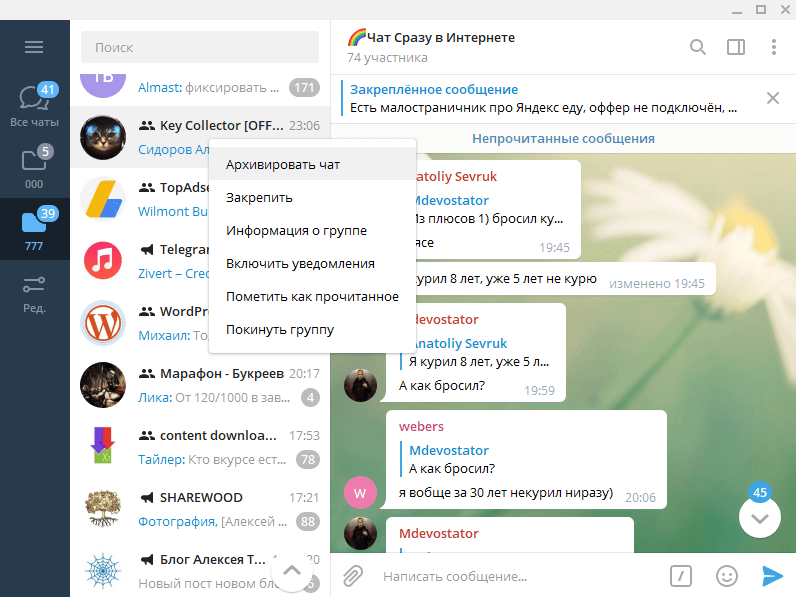
Разархивировать сохраненную переписку можно в любое время. Нужно лишь зайти в главное меню и найти значок с изображением портфеля со стрелкой или коробки с черточкой. Под таким рисунком в Telegram хранятся заархивированные сообщения. Для того чтобы их открыть, необходимо просто навести курсор на любого абонента и кликнуть мышкой.
Сохраненные сообщения можно прочитать и оставить в хранилище. Записи никуда не исчезнут, они просто будут храниться в отдельной папке Телеграма. В любое время заархивированного абонента можно добавить в активный список. Для этого предусмотрена функция «Вернуть из архива».
Android
Для того чтобы очистить диалоговое окно от всего лишнего, вначале необходимо решить, чьи диалоги придется архивировать. Затем нажать на конкретного пользователя, а когда высветится окошко с функциями, выбрать фразу «В архив».
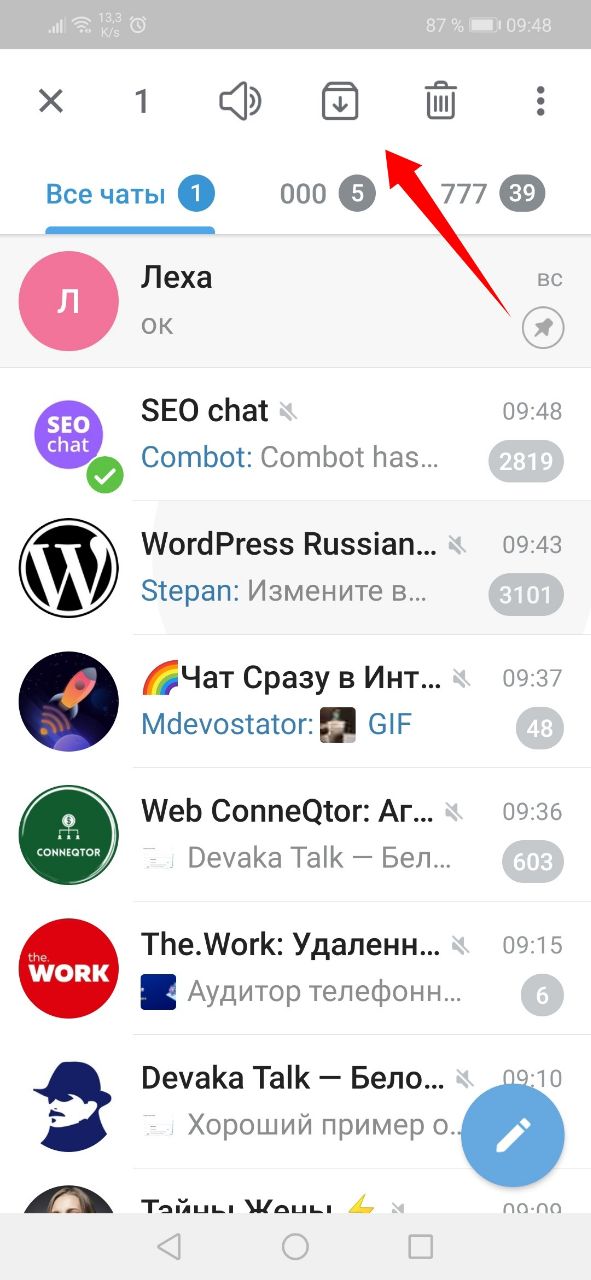
Переписка с этим человеком будет мгновенно удалена с главного окошка мессенджера, но сохранена, а, при желании, может быть восстановлена.
Если уведомления, исходящие от сохраненных и спрятанных абонентов, останутся включенными, то новые сообщения будут появляться в активном окне. Желательно возможность отправлять оповещения отключить.
Для того чтобы достать какую-то конкретную информацию, нужно перейти в папку архивации.
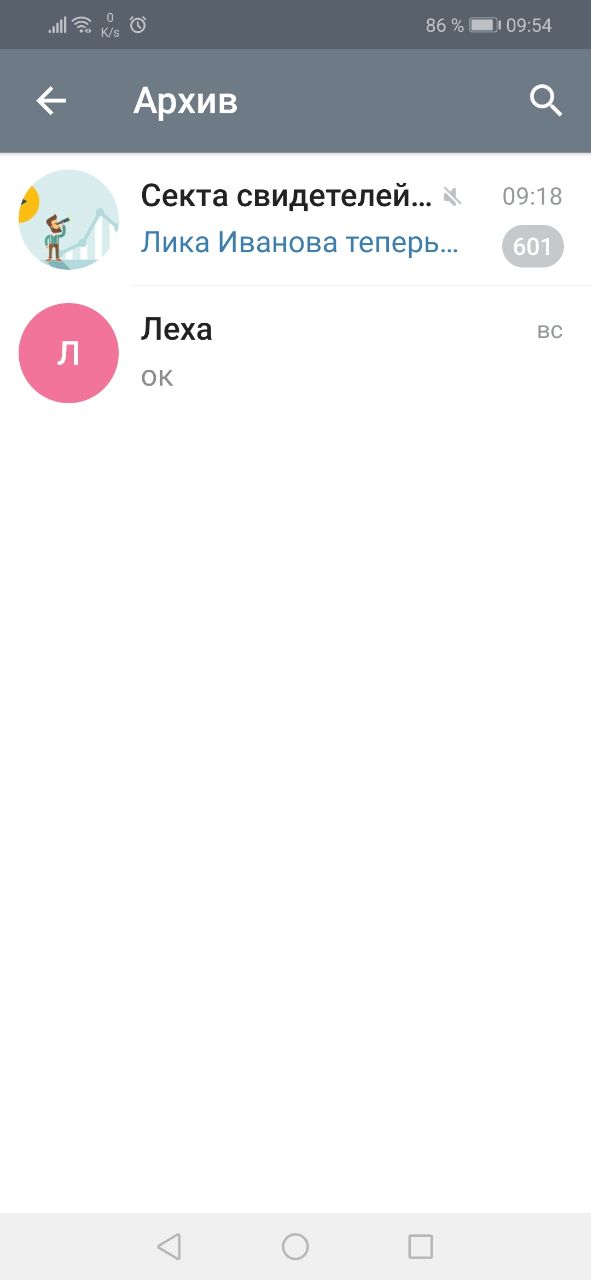
Там найти ранее сохраненную беседу. Далее рекомендуется нажать на нее и в предложенных вариантах найти фразу «Вернуть».
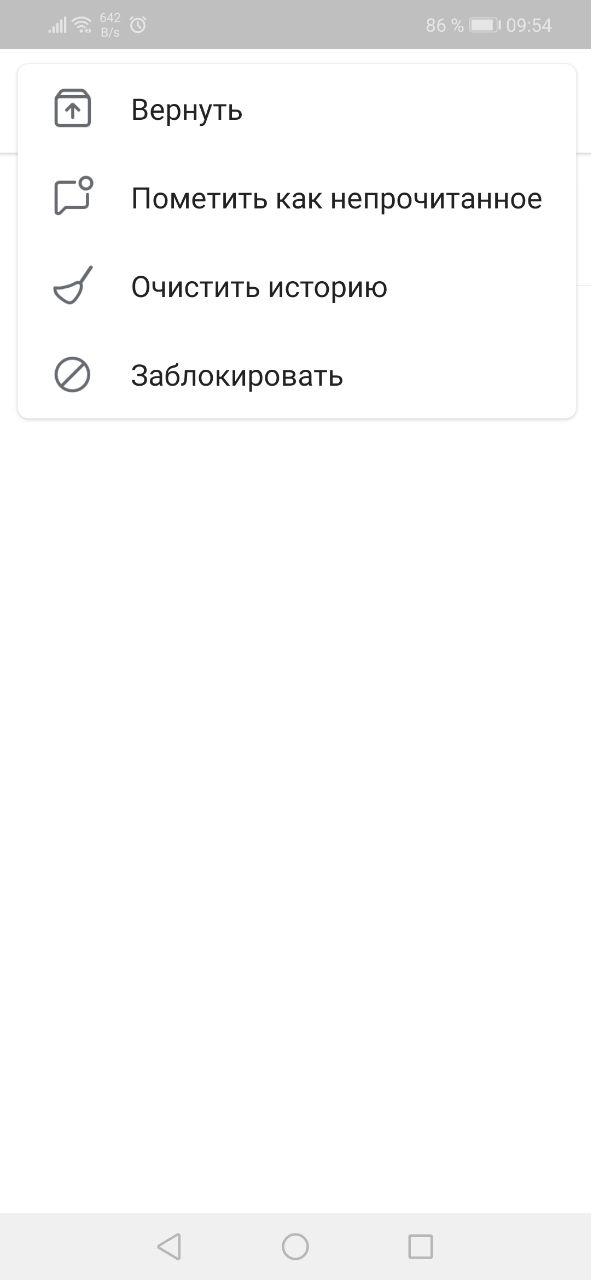
Нужный диалог опять окажется в активном списке мессенджера.
iOS
Пользователи айфонов тоже могут архивировать в Telegram записи, которые не хотят в данный момент читать. Вначале нужно выбрать переписку, которая отправится на сохранение. Затем свайпнуть справа налево и из предложенных вариантов действий нажать кнопку архивации.
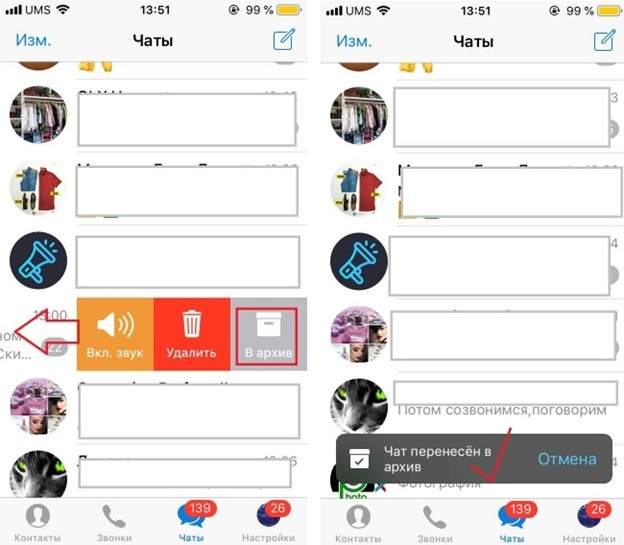
При желании можно восстановить записи в активном списке. Для этого нужно зайти в хранилище, выбрать диалог для восстановления, провести по нему пальцем справа налево. Появится список возможных действий. Из предложенных вариантов нужно выбрать «Вернуть» и нажать на нее. Информация тотчас же разархивируется.